主題
- #通知時間
- #チャンネル通知
- #キーワード通知
- #通知設定
- #Slack通知
作成: 2024-10-16
作成: 2024-10-16 16:18
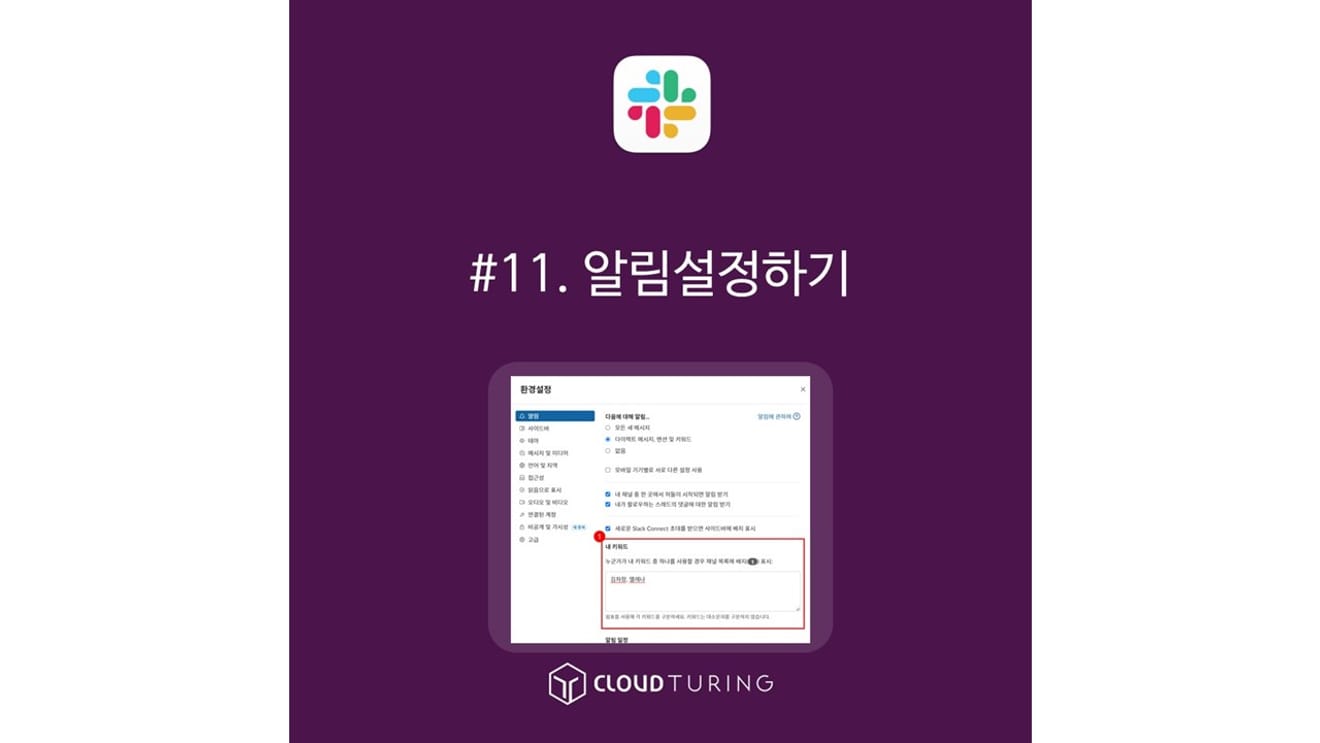
Slackは、業務用の社内メッセンジャーとして使用されています。もちろん、コミュニティとして活用したり、大学で課題をするために一時的に作成して使用する場合もありますが、Slackが最初に作られたときは、社内メッセンジャーとしての用途を持っていました。
そのため、勤務時間外に通知が鳴らないように設定したり、業務関連性の低いチャンネルの通知をオフにする機能がよく強化されています。(退勤したら仕事しない!)
筆者も自分の業務と関係ない場合は、そもそも該当チャンネルには入っていません。わざわざチャンネルに入って関連内容を読んで業務集中度を乱す必要がないからです。
KakaoTalkで業務をしている会社や取引先もありますが、Slackの方がファイル共有や、会話検索、話題に関する扱いが容易です。これについては、順次また作成します。
基本機能(無料版でも使用可能)
1.PCアプリでは、左上のワークスペース名をクリックします。(Workspace=作成したSlackの名前です)
2.[設定]をクリックします。
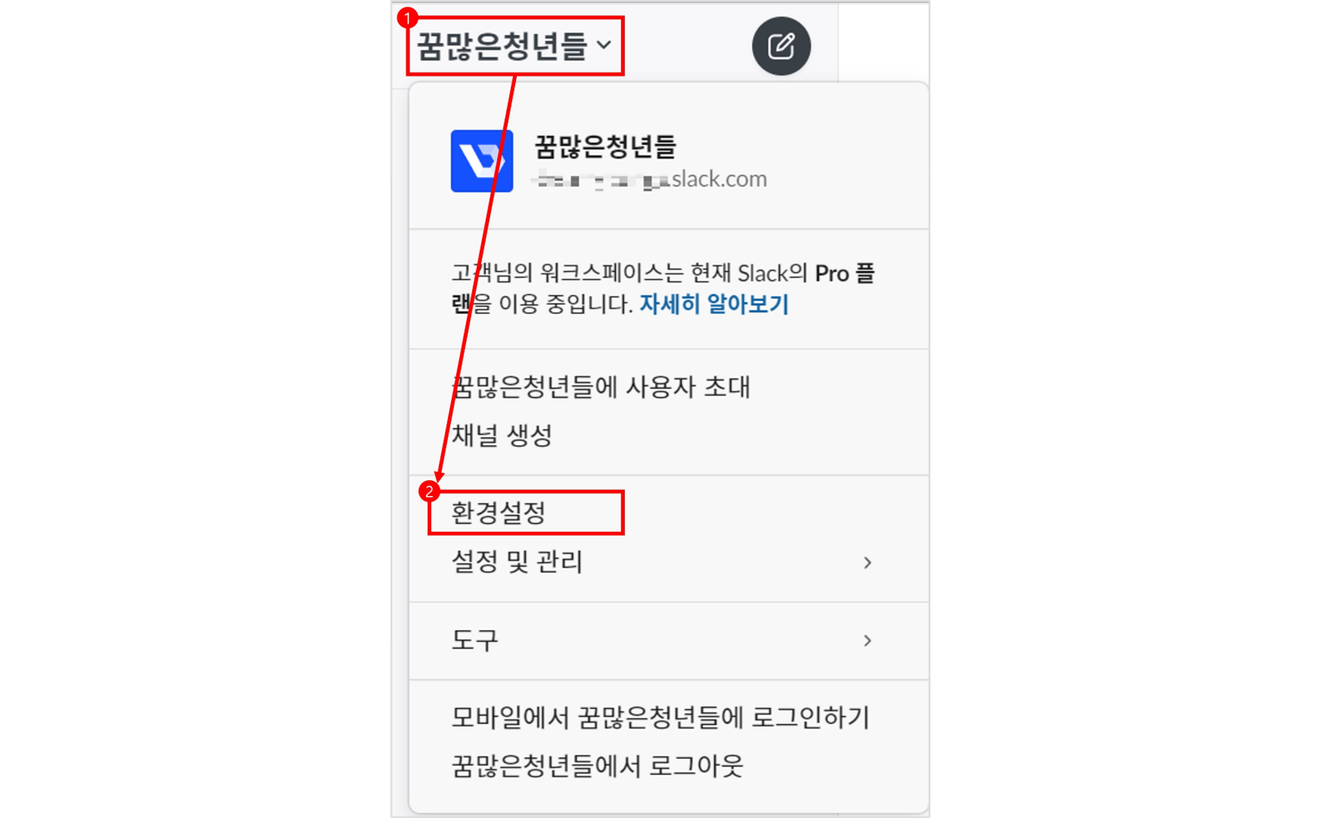
3.デフォルトの[通知]が表示されます。ここで、すぐ隣の[次のものについて通知…]から[ダイレクトメッセージ、メンション、キーワード]をクリックします。
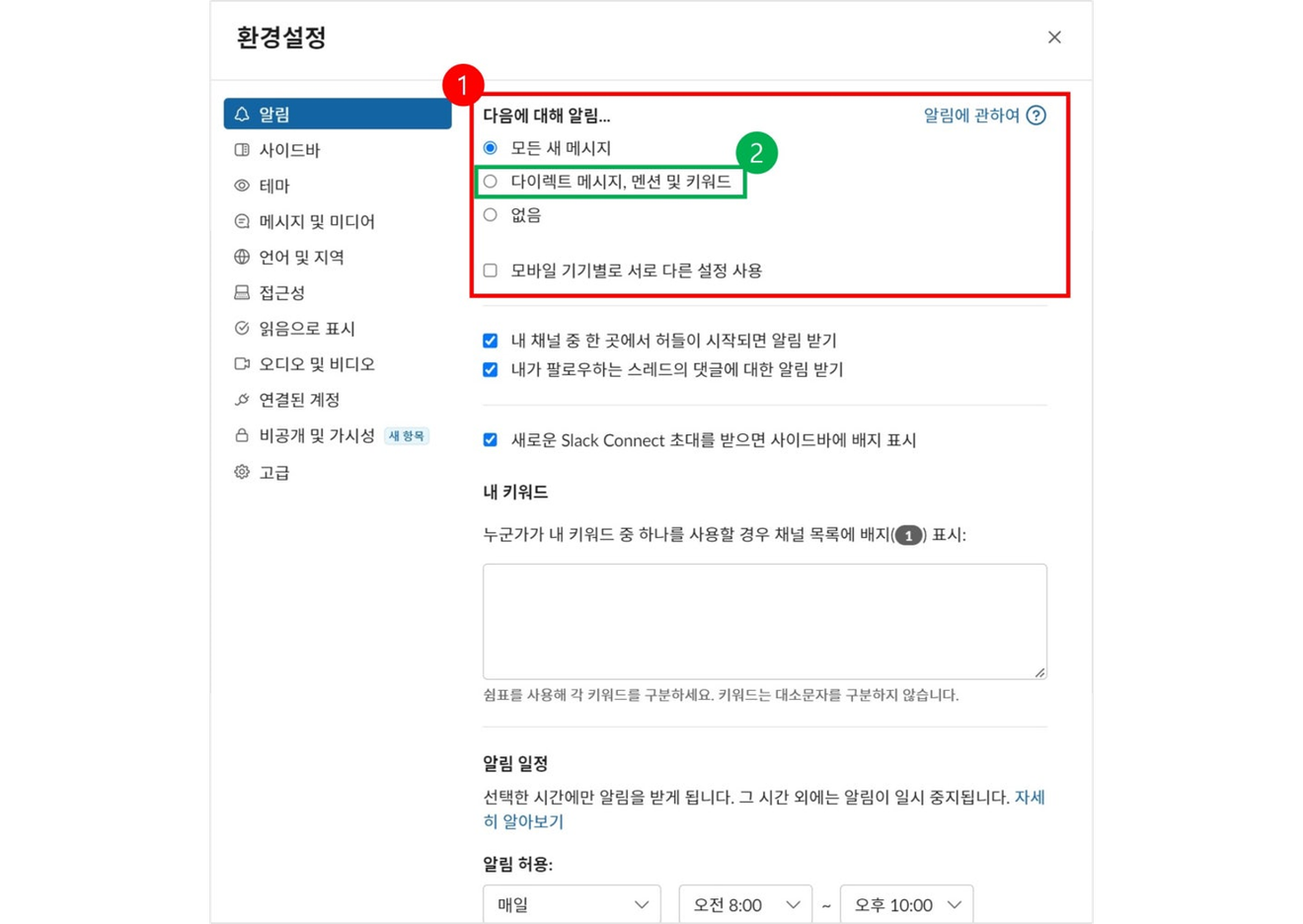
機能定義:
1.PCアプリでは、左上のワークスペース名をクリックします。
2.[設定]をクリックします。
3.デフォルトの[通知]が表示されます。ここで、少し下にスクロールすると[自分のキーワード]があります。
4.この空欄に自分の名前が言及されたときに通知を受け取るように設定できます。
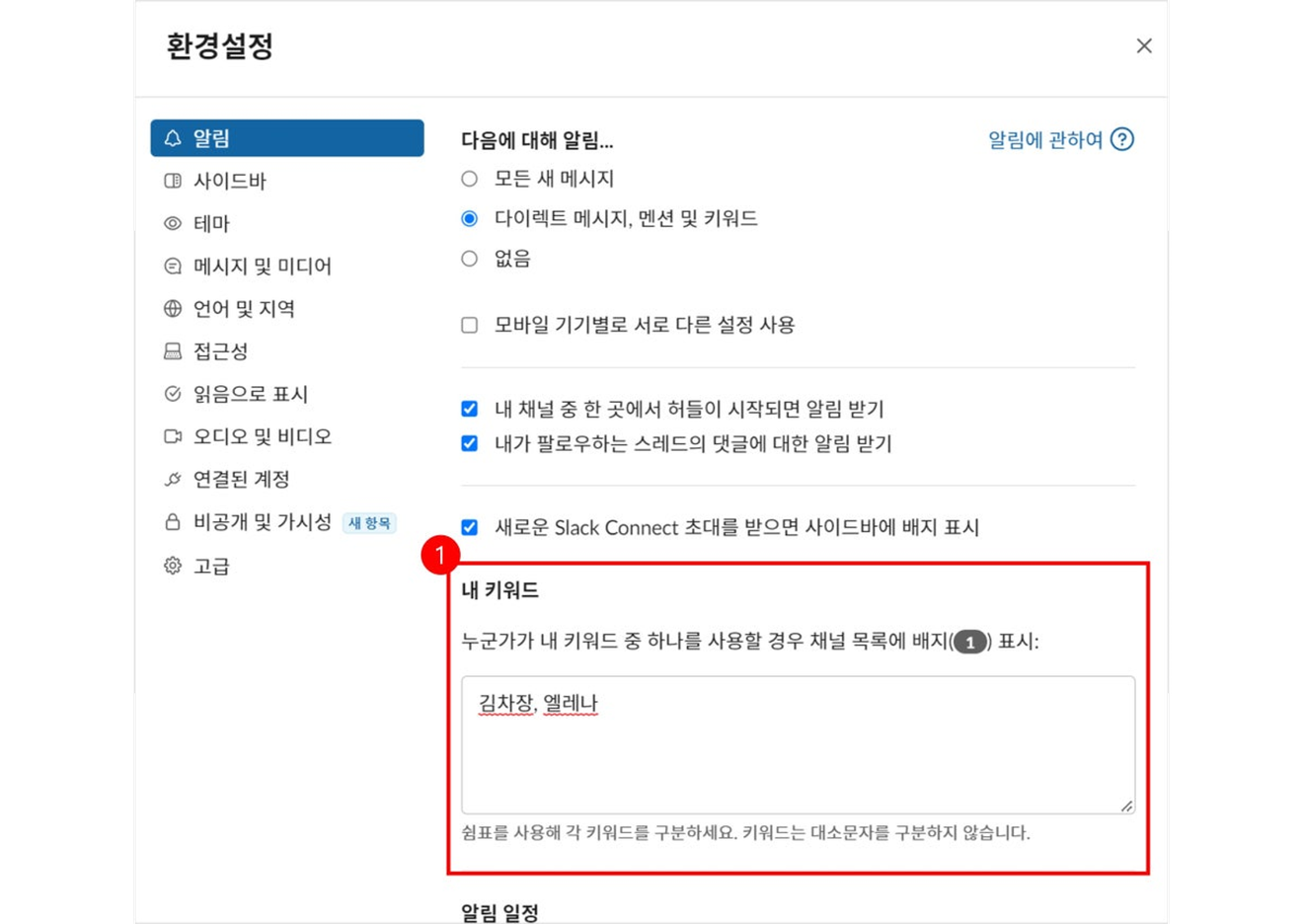
1.PCアプリでは、左上のワークスペース名をクリックします。
2.[設定]をクリックします。
3.デフォルトの[通知]が表示されます。ここで、少し下にスクロールすると[通知スケジュール]があります。
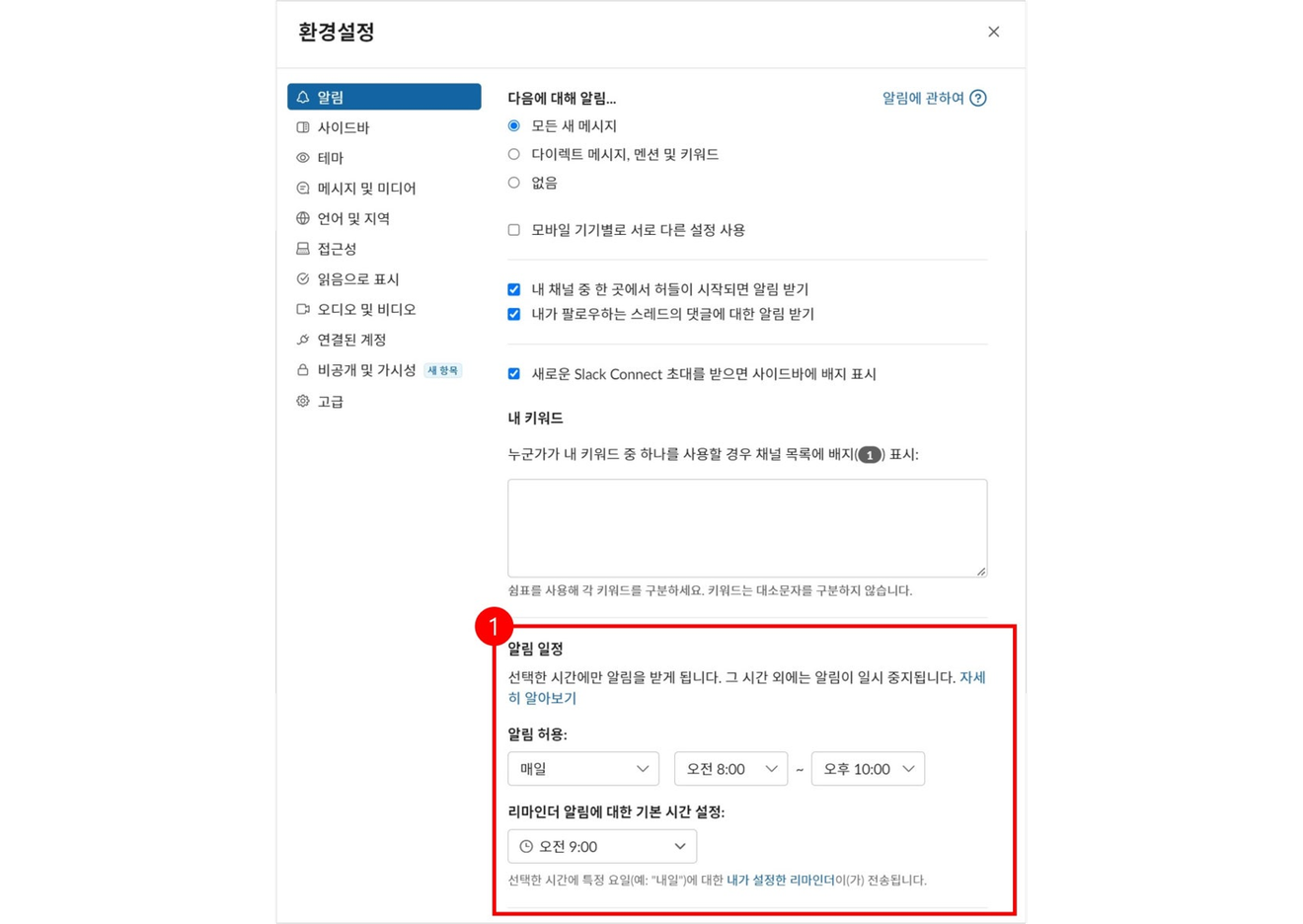
各チャンネルごとに通知管理も可能です。RSSニュースチャンネルのように通知が多すぎる場合は、該当チャンネルの通知をオフにすることができます。
1.チャンネル名をクリックします。
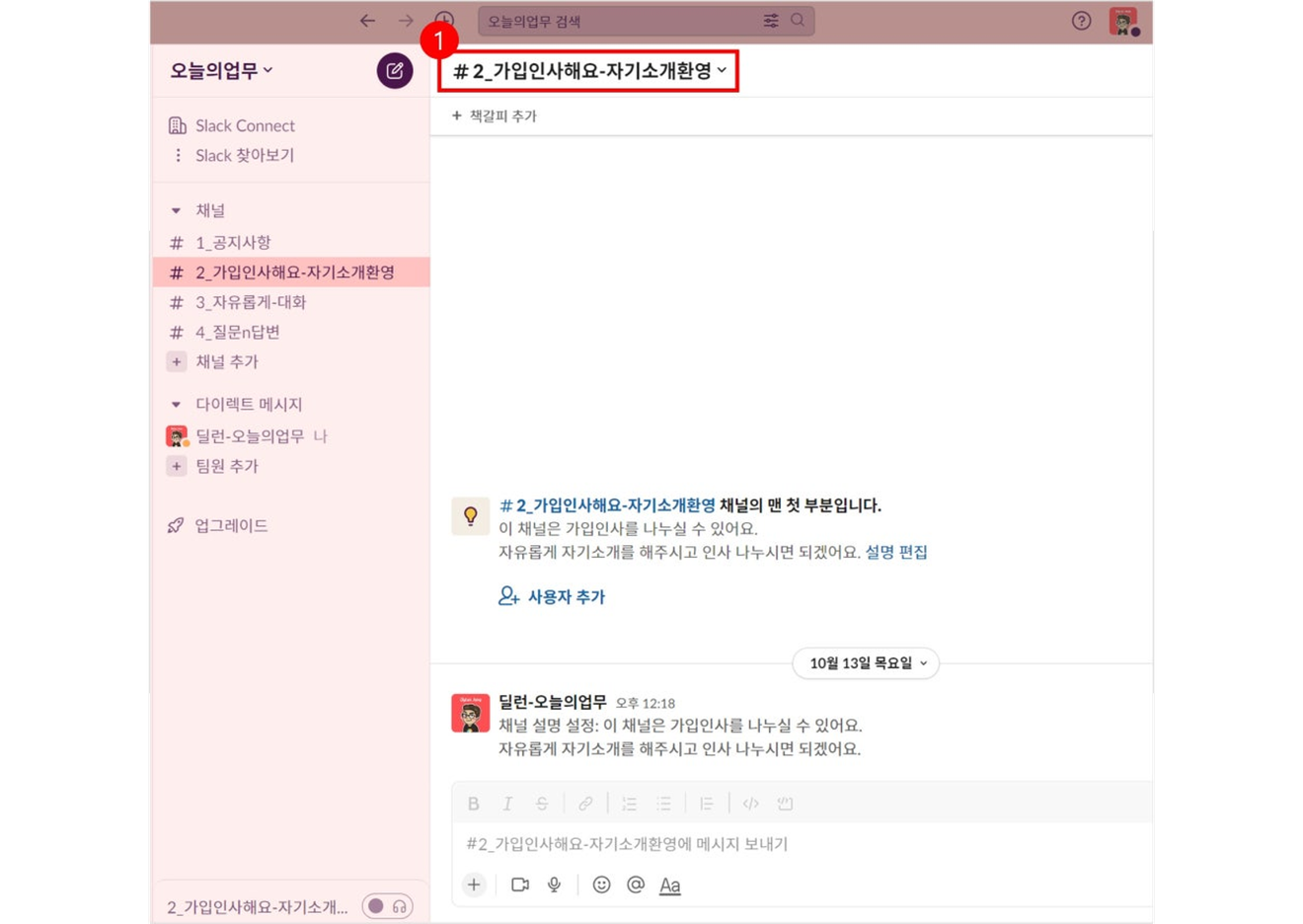
2.ポップアップが表示されますが、上部にベル型の通知アイコンを選択して、該当チャンネルのみ異なる設定を適用できます。
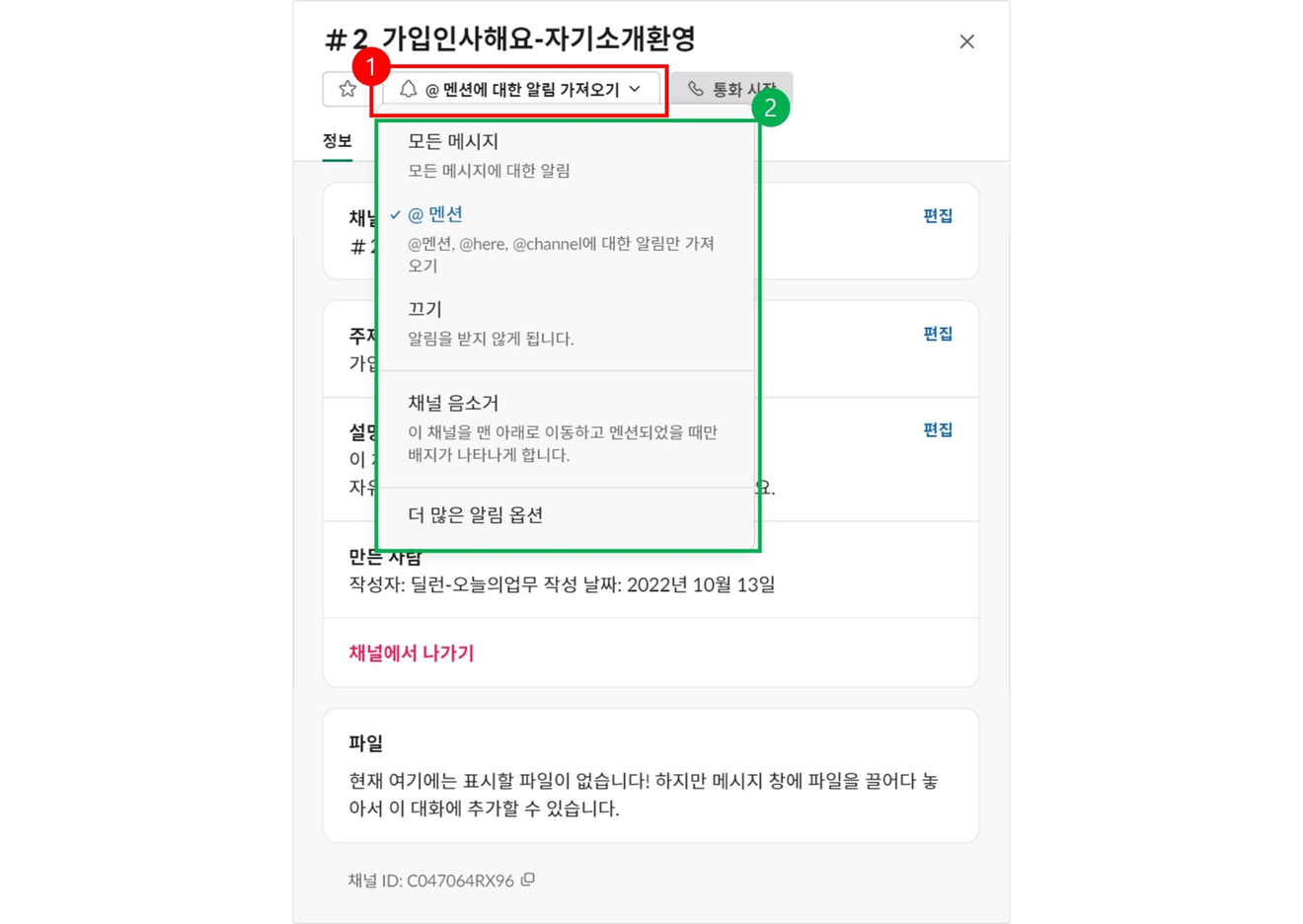
通知設定を変更しても、変更が適用されていないように見える場合があります。それは、それぞれに優先順位があるためです。
通知をオンにしても通知が来ない場合は、下記の優先順位を参考に確認してみてください。
1.モバイルデバイスOSでの通知設定(モバイル機器の設定で値の修正が必要)
2.各チャンネルの通知設定
3.プロフィールとワークスペースの通知設定
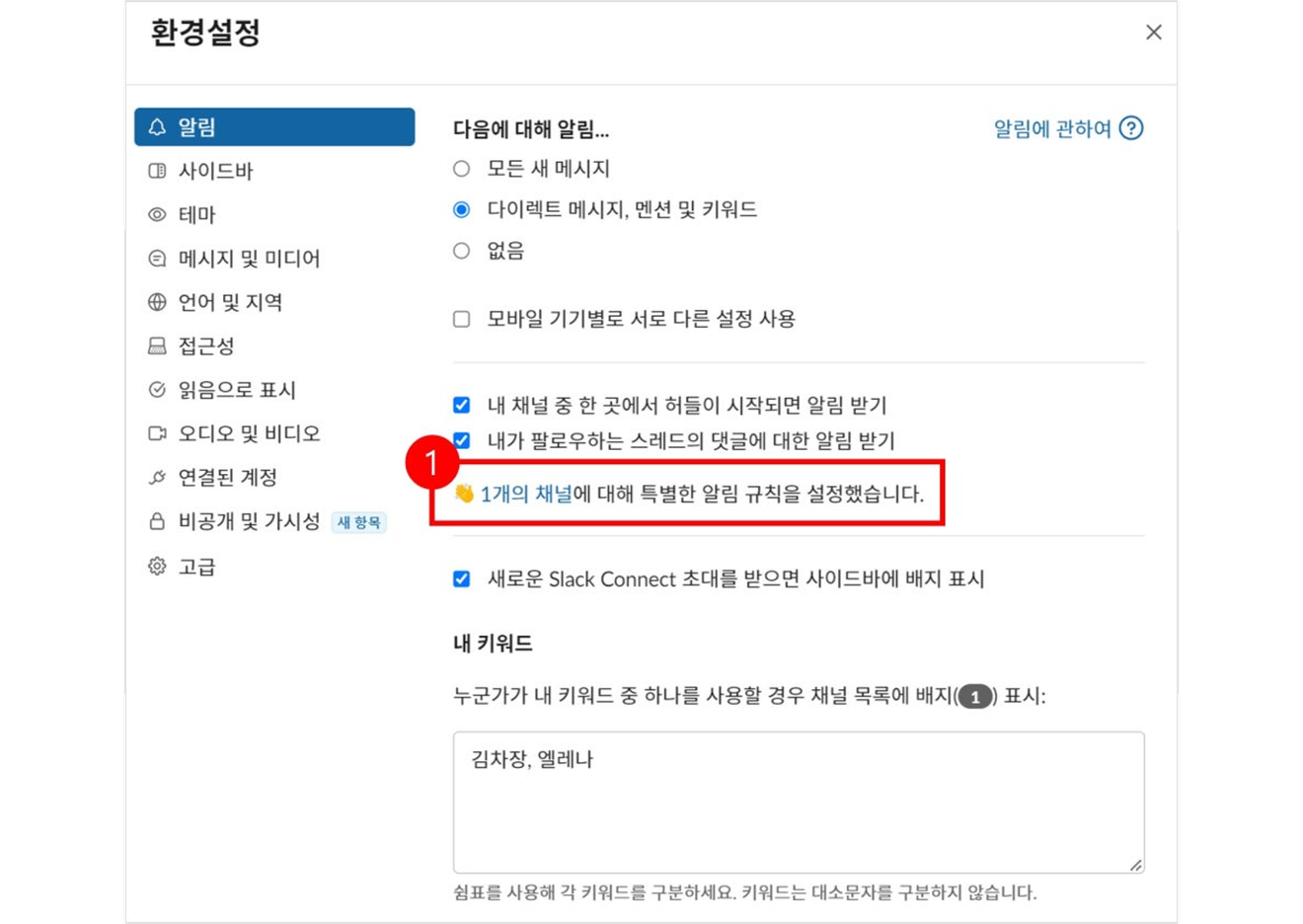
コメント0